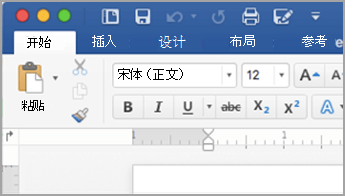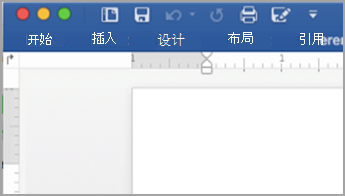注意: 本文已完成其工作,随后将不再使用。 为防止出现“找不到页面”问题,我们将删除已知无效的链接。 如果创建了指向此页面的链接,请删除这些链接,以便与我们一起为用户提供通畅的 Web 连接。
若要折叠功能区,请右键单击某个选项卡,然后选择 “折叠功能区”。
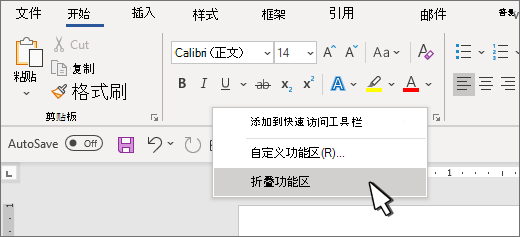
选择 “折叠功能区”后,功能区将如下所示:
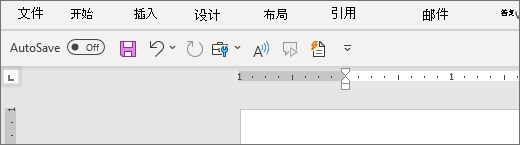
提示:
-
若要在取消折叠与折叠之间快速切换,请双击功能区上的选项卡。
-
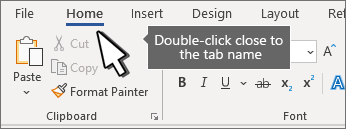
可以最小化功能区,以便仅显示选项卡。
|
展开的功能区 |
已折叠功能区 |
工作时最小化功能区
-
在功能区右侧,选择

工作时展开功能区
-
在功能区右侧,选择

打开文件时最小化功能区
默认情况下,每次打开文件时都会展开功能区,但是可以更改该设置,以便功能区始终最小化。
-
在“视图”菜单上,清除“功能区”复选标记。
-
若要在打开文件时再次显示功能区,请在“视图”菜单上选择“功能区”,或通过选择

有关详细信息,请参阅 自定义功能区和工具栏。